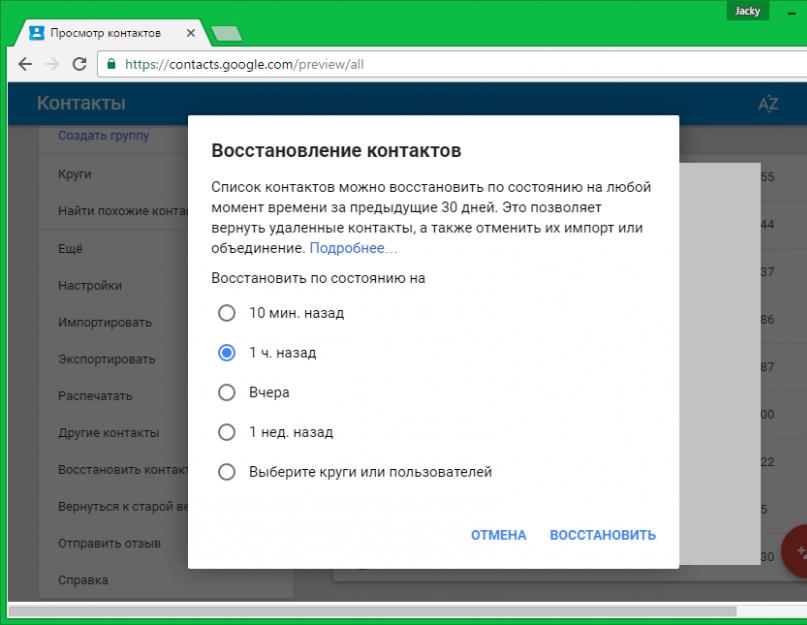Jobb, ha előre gondoskodik a névjegyek biztonsági másolatának mentéséről. A Google-szolgáltatásokkal való szabványos szinkronizálás mellett telepíthet egy harmadik féltől származó biztonsági mentési segédprogramot Android okostelefonjára. De ha a telefonszámokat már törölték, többféleképpen is visszaszerezheti őket.
Névjegyek visszaállítása felhőtárhelyről
Az Android rendszeren lévő összes okostelefon-névjegy a Google Névjegyek szolgáltatásban tárolódik. Ezzel számítógépén dolgozhat velük: szerkesztheti, törölheti, csoportokhoz és körökhöz adhatja a Google+-on. A telefon címjegyzékéből törölt adatok visszaküldéséhez jelentkezzen be az oldalra.
A megnyíló részben jelölje be az adat-helyreállítási időszakért felelős elemek egyikét:
- 10 perc. vissza;
- 1 órával ezelőtt;
- Tegnap;
- 1 hét vissza;
- Válassza a Körök vagy a Felhasználók lehetőséget.
Ha az első opciókat választja, a törölt információk a megadott időszaktól kezdve visszaállnak. Az utolsó lehetőség lehetővé teszi, hogy megadja azt az időszakot, amikor a biztonsági másolatot manuálisan vissza szeretné állítani. Az érték kiválasztása után új szövegmezők jelennek meg: napok, órák és percek. A megadott idő nem haladhatja meg a 30 napot.
Kattintson a "Visszaállítás" gombra a kiválasztott időszak törölt számainak visszaadásához.

A változtatások azonnal életbe lépnek, és az "Összes névjegy" táblázatban láthatja az Android rendszerbe visszaküldött bejegyzéseket. A képernyőképen látható esetben 30 napos időszakot választottak, amikor még nem volt szám a telefonon. Ezért listájuk üres lett. Az okostelefonon lévő névjegyek korábbi verziójához a képernyő bal alsó sarkában található előugró ablakban található „Mégse” hivatkozás segítségével térhet vissza.

Jegyzet! Ha a névjegyek szinkronizálása a Google felhőtárhellyel le van tiltva androidján, ez a módszer nem tudja visszaállítani őket.
Lépjen kapcsolatba a helyreállítási alkalmazásokkal
A törölt információk nem törlődnek azonnal az okostelefon memóriájából. Ehelyett a névjegyek töröltként vannak megjelölve, és többé nem jelennek meg a címjegyzékben. Új rekordok menthetők a helyükre. Egy nemrégiben végrehajtott törléssel, amikor a régi adatok még nem lettek felülírva, visszaállíthatja a törölt számokat az okostelefon speciális segédprogramjaival.
Nyissa meg a Play Áruházat, és a keresősávba írja be a "törölt névjegyek" kifejezést vagy egy másik hasonló lekérdezést. A talált programok lent jelennek meg. Az egyik legegyszerűbb helyreállítási segédprogram a fejlesztő Vjay Rajput alkalmazása.

Menjen a program oldalára. Itt elolvashatja a felhasználói kézikönyvet, megtekintheti a képernyőképeket és a többi felhasználó véleményét. Kattintson a "Telepítés" gombra a következő lépéshez való továbblépéshez.

Az Android engedélyeket fog kérni, amelyeket meg kell adni a segédprogramnak:
- Kapcsolatok;
- Fényképek, multimédia, fájlok;
- Eszközazonosító és hívásadatok.
Javasoljuk, hogy ne módosítsa az alapértelmezett értékeket az indítási nehézségek elkerülése érdekében. Ha azonban nem szeretne bizonyos engedélyeket megadni, eltávolíthatja azokat a legördülő listából. A telepítés folytatásához kattintson az "Elfogadás" gombra.

Ezt követően válassza a "Megnyitás" lehetőséget az alkalmazás elindításához a törölt névjegyek visszaállításához az Android okostelefonon. Az információk beolvasása az indítás után azonnal megkezdődik. A felhasználónak megjelenik a kezdőképernyő a program nevével és logójával. Ekkor a készülék megkeresi a törölt rekordokat a telefon memóriájában. A folyamat több percig is eltarthat.

Amikor az okostelefon memóriájának elemzése véget ért, két fül jelenik meg a felületen: "Összes" és "Törölve". Az első megjeleníti az Android telefonban található összes címjegyzék-bejegyzést. A másodikban - csak távoli számok. Lépjen a "Törölt" szakaszba, és keresse meg a törölt névjegyeket, amelyeket vissza kell állítania. A helyreállítás egyenként rekordonként történik.

Tanács! Ha a program használata nem hozza meg a kívánt eredményt, próbáljon ki más alkalmazásokat a Play Áruházból.
Keresse meg a törölt számokat a Viberen keresztül
Ez a módszer csak akkor érvényes, ha a Viber mobil üzenetküldőt használta, mielőtt törölte az adatokat a notebookból. Telefonszám alapján azonosítja a felhasználókat, így minden olyan névjegy felkerül a listára, akinek a tulajdonosa ezt a programot használja. A törölt rekordok helyreállításához telepítse az alkalmazást. Jelentkezzen be, és lépjen a „Kapcsolatok” fülre, ahol a számok elérhetők lesznek.

A Google rendszeres időközönként biztonsági másolatot készít a szerveren lévő névjegyekről, és mindegyiket legfeljebb 30 napig tárolja. Ez úgy történik, hogy szinkronizálja az eszközt egy Google-fiókkal.
Ha a szinkronizálást a névjegyek törlése előtt állította be az eszközön, és a rendszernek sikerült egy vagy több másolatot létrehoznia, akkor megpróbálhatja visszaállítani a telefonkönyv valamelyik korábbi verzióját ezek használatával.
Ehhez a "Kapcsolatok" szolgáltatásra van szükség. A helyreállítási funkció webes verziójában és az azonos nevű alkalmazásban is elérhető. Használja azt a lehetőséget, amelyik kényelmesebbnek tűnik.
A névjegyek webes verzióval történő visszaállításához nyissa meg a Névjegyek alkalmazást az asztali böngészőben, majd kattintson a Továbbiak → Módosítások visszaállítása lehetőségre. Ezután válasszon ki egy másolatot a helyreállításhoz, amely megfelel a létrehozás dátumának, és kövesse a további utasításokat.
A Névjegyek alkalmazásban törölt adatok helyreállításához indítsa el, és jelentkezzen be Google-fiókjába. Ezután nyissa meg a beállításokat, és kattintson a "Visszaállítás" gombra. Válassza ki a megfelelő példányt, és kövesse a program utasításait.
Hogyan lehet visszaállítani a törölt névjegyeket iPhone-on
Ez az opció segíthet, ha korábban beállította az iPhone névjegyek szinkronizálását az iClouddal. Ebben az esetben a szervernek rendelkeznie kell a telefonkönyv különböző napokon készített másolataival. Segítségükkel visszaállíthatja a névjegyzéket az előző állapotok valamelyikére.
Az archivált másolatok ellenőrzéséhez jelentkezzen be az iCloud webhelyre egy asztali böngészőn keresztül. Ezután lépjen a "Beállítások" elemre, és a "Speciális" részben válassza a "Névjegyek visszaállítása" lehetőséget.

Ha szerencséje van, látni fogja a rendelkezésre álló másolatok listáját a készítésük dátumával együtt. Válassza ki a kívánt másolatot, majd kattintson a Visszaállítás gombra. Az iCloud az összes jelenlegi névjegyet lecseréli az online archívumból származó adatokra. Ez minden ehhez a fiókhoz csatlakoztatott eszközön megtörténik. Ha nincsenek másolatok, próbálkozzon más módszerekkel.
Ha nem talál biztonsági másolatot, de a törölt névjegyek megjelennek az iCloud Névjegyek részében az interneten, próbálja meg exportálni őket iPhone-jára.
Ehhez válassza ki a webhelyen a telefonkönyv összes olyan bejegyzését, amelyet törölt az okostelefonról. Ezután kattintson a fogaskerékre a bal alsó sarokban, és válassza a "VCard exportálása" lehetőséget.

A rendszer letölti a számítógépére a szükséges névjegyeket tartalmazó VCF-fájlt. Küldje el e-mailben egy iPhone-járól elérhető postafiókba, és nyissa meg a mellékletet a szabványos iOS Mail alkalmazással. A következő menüben kattintson az "Összes N névjegy hozzáadása" elemre - ezután meg kell jelenniük a telefonkönyvben.
Ha ez nem működik, nyissa meg a Névjegyek alkalmazást, és frissítse a listát a képernyő tetejétől lefelé húzva. Ha a helyzet nem változik, folytassa a következő módszerrel.
Csak akkor számítson erre a lehetőségre, ha az iTunes segítségével hozott létre egy iPhone készüléket a számítógépén, mielőtt elvesztette a névjegyeit. Ebben az esetben visszaállíthatja az eszközt az előző állapotba. Ebben az esetben nem csak a névjegyek, hanem az összes aktuális beállítás és fájl is törlődnek az iPhone-ról, és a másolat tartalma kerül a helyükre.
Csatlakoztassa okostelefonját a számítógépéhez USB-n keresztül, és indítsa el az iTunes alkalmazást. Ha szükséges, adja meg felhasználónevét és jelszavát. Ezután kattintson az iPhone ikonra, majd kattintson a "Visszaállítás biztonsági másolatból" elemre. Válassza ki a legfrissebb, a névjegyek elvesztése előtti biztonsági másolatot, majd kattintson a Visszaállítás gombra.

A visszaállítás és a számítógéppel való szinkronizálás után a törölt névjegyeknek meg kell jelenniük az iPhone-on.
Ha nincs névjegyek biztonsági mentése
Még ha nincs is biztonsági másolat a névjegyzékről az eszközön vagy a kiszolgálón, akkor is van esély a visszaállításra. Erre vannak olyan speciális programok, mint a PhoneRescue és a dr.fone. Általában fizetik, és sokba kerülnek. De ha valóban fontos adatokat törölt, akkor érdemes lehet fizetni.
Jelenleg egyetlen okostelefon sem tudja teljes mértékben garantálni a stabil és helyes működést, valamint a telefon memóriájában vagy az SD-kártyán lévő összes adat 100%-os biztonságát. A felhasználók gyakran problémákba ütköznek, amikor egy névjegylapot részben vagy teljesen törölnek, és visszaállítják a gyári beállításokhoz való visszatéréskor. És ha ugyanazok a fotók részben megtalálhatók a közösségi hálózatokon a profilodban, akkor a kapcsolatokkal nehezebb!
De ne essen kétségbe, mert van kiút ebből a helyzetből, és több lehetőség közül választhat, amelyeket ebben az anyagban tárgyalunk. Tehát hogyan lehet visszaállítani a névjegyeket az Androidon, és mi szükséges ehhez?
A lehetséges módok áttekintése
Az Android operációs rendszer egy beépített modullal rendelkezik, amely lehetővé teszi a kapcsolatok helyreállítását a felhőből, vannak speciális Windows-programok is, amelyekkel nem csak a névjegyeket, hanem bármilyen más adatot is „visszaküldhet”. Az egyes módszereket részletesen leírjuk, hogy kevesebb kérdése legyen a leírt műveletek végrehajtásakor.
Itt található a lehetséges helyreállítási módszerek listája:
- Helyreállítás a telefon beállításain keresztül
- Helyreállítás az EaseUS Mobisaverrel Androidra
- Helyreállítás az Android Data Recovery segítségével
- Visszaállítás a Super Backup Pro segítségével
Azonnal meg kell jegyezni, hogy a névjegyek nem csak telefonhiba vagy váratlan formázás esetén állíthatók vissza. Nagyon gyakran a felhasználók visszaállítják a beállításokat a gyári beállításokra, miközben elfelejtik, hogy a névjegyek is törlődnek, mert a telefon teljesen visszaáll az eredeti állapotába tiszta memóriával és szabványos alkalmazásokkal.
Névjegyek visszaállítása a telefonbeállítások segítségével
Az Android, mint korábban említettük, rendelkezik egy automatikus adatszinkronizálási funkcióval, aminek köszönhetően a névjegyek a fiókod alatti felhőtárhelyen tárolódnak. Még ha minden adatot töröl is a telefonjáról, a névjegyek visszaállíthatók. De ez feltéve, hogy a biztonsági másolatot a rendszer hozta létre!
- Fogja a telefont, és nyissa meg a „Kapcsolatok” lapot.
- Ezután válassza a "További műveletek" lehetőséget, majd kattintson a "Névjegyek visszaállítása" gombra.
- Ezután meg kell adnia az adatok másolatának hozzávetőleges idejét. Lehet például fél órával ezelőtt, egy nap, egy hét, egy hónap stb.
- Erősítse meg a műveletet, és válassza ki a helyet, ahová a másolatot vissza kívánja állítani.
A Google-on keresztül a hivatalos webhelyen is visszaállíthatja. Ehhez kell:
- Jelentkezzen be a contacts.google.com oldalon
- Lap kiválasztása " Többés mentse a fájlt a számítógépére.
- Ezután csatlakoztasson egy mobiltelefont, dobja ki ezt a fájlt, és az okostelefon beállításaiban adja meg az elérési utat a helyreállítás során.
Névjegyek visszaállítása az EaseUS Mobisaver for Android segítségével

Ezzel a segédprogrammal nem csak a névjegyeket, hanem bármilyen más adatot is visszaállíthat a telefonjáról. Töltse le a telepítőfájlt a hivatalos easeus.com céges portálról (ingyenes), és telepítse a számítógépére. Figyelem! A felület idegen nyelvű, ez azonban nem bonyolítja túl a folyamatot.
A szoftver használatához root felhasználónak kell lennie a telefonján. Engedélyezze a " A fejlesztő számára", amely a bekezdésben található" Beállítások».
- Csatlakoztassa az eszközt USB-n keresztül, engedélyezze a hozzáférést (általában 2-szer kérik a különböző műveletekhez).
- Nyissa meg a programot a számítógép asztalán.
- Kattintson a Start gombra a segédprogram ablakában, és várja meg, amíg a fájlkeresés befejeződik. A rendszer automatikusan típusokra osztja őket.
- A névjegyek gyors eléréséhez kattintson a Névjegyek fülre az ablak bal oldalán. Jelölje ki a szükséges fájlokat vagy adatokat, és kattintson a Helyreállítás gombra.
Névjegyek helyreállítása az Android Data Recovery alkalmazással

Ebben a segédprogramban a helyreállítási folyamat hasonló a fent leírthoz. Pontosan mit válassz az Ön számára - döntse el Ön. Azonnal megjegyezzük, hogy ez a program fizetős, de az ingyenes verzió elegendő a névjegyek, üzenetek visszaállításához, általában mindent, kivéve a multimédiát.
- Töltse le a telepítőfájlt a hivatalos webhelyről, telepítse a számítógépére. Mint az első esetben, engedélyeznie kell a hibakeresési módot az eszközön. Ehhez lépjen a következőre: Beállítások» és aktiválja a « A fejlesztő számára».
- Most csatlakoztassa mobiltelefonját számítógépéhez, és engedélyezze a hozzáférést a megjelenő értesítési ablakban.
- Futtassa a programot, és válassza ki a helyreállítandó fájltípusokat. Ebben az esetben az - Kapcsolatok.
- Kattintson a gombra Következőés várja meg, amíg a program befejezi a műveletet.
Minden névjegy visszaállításra kerül, és megjelenik a programablak általános listájában. Mindegyiket megtekintheti (név, telefon stb.).
Ha összehasonlítjuk a két segédprogramot, akkor véleményünk szerint az Android Data Recovery sokkal kényelmesebb, mert lehetővé teszi az adattípusok előzetes megadását.Névjegyek helyreállítása Androidon a Super Backup Pro segítségével

Nincs hozzáférése számítógéphez a fenti programok használatához? Még ebben a helyzetben is van kiút - a Super Backup Pro alkalmazás telepítése okostelefonjára!
Ennek az alkalmazásnak az egyetlen hátránya, hogy visszaállítja a már korábban készített másolatokat! Ez az Android alapértelmezett másolási szolgáltatásának alternatívája!
- Telepítse a programot okostelefonjára, és futtassa. Egyébként root jogok nem szükségesek hozzá.
- Itt kell kiválasztania az adattípus fület. Ebben az esetben válassza a "Kapcsolatok" lehetőséget.
- A visszaállításhoz kattintson a " Névjegyek visszaállítása". Ha másik biztonsági másolatot készít, válassza ki a " Készítsen biztonsági másolatot". A visszaállítás során a felhasználó választhat egyet a több korábban készített másolat közül. Az SD-kártyán külön mappa jön létre a tároláshoz, így minden adat könnyen átmásolható másik telefonra vagy számítógépre.
következtetéseket
Általánosságban elmondható, hogy a kapcsolatok helyreállítási folyamata nem bonyolult, különösen azok számára, akik hozzáférnek a számítógéphez. Ne felejtsen el rendszeresen biztonsági másolatot készíteni és szinkronizálni a Google szolgáltatásaiban lévő adatokat, hogy bármikor visszaállíthassa vagy átvihesse őket egy másik eszközre, ha eladná telefonját vagy újat vásárolna.
A cikk választ ad arra a kérdésre, hogy hol kell tárolni névjegyek a SIM-kártyán vagy telefon? És mi a teendő, ha a SIM-kártya elromlott, és a névjegyek a SIM-kártyán voltak.
SIM-kártya - egy mikroprocesszor, egy chip, amely azonosítja az előfizetőt a hálózatban. Egy kis lemez akár 250 számot is tárolhat, és néha sokkal többet is.
Annyira hozzászoktunk ahhoz, hogy egy mobiltelefon memóriájában minden szükséges telefonszám eltárolódik, hogy nem gondolunk bele, mi lesz, ha elromlik a SIM-kártya, vagy elveszik a telefon. Ezért a kapcsolatok visszaállításának ismerete senkit sem fog ártani.
Ha megszokta az egyik számot, és évekig nem változtatja meg, jobb, ha a névjegyeket valóban a SIM-kártya memóriájában tárolja. Az évek során azonban rengeteg szám halmozódott fel, ezek elvesztése sokak számára szinte tönkreteszi az életüket.
Az elveszett kapcsolatok helyreállításához használhatja:
- adathelyreállító programok (Data Doctor Recovery - SIM kártya, GT Recovery, Restore Contacts.);
- Google fiók
- alapvető telefonfunkciók;
- visszaállítás biztonsági másolatból.
Hívás részletei
A „legalább valamit” visszaállítani a legegyszerűbb, ha felveszi a kapcsolatot mobilszolgáltatójával, és kéri a hívások részleteit. Ennek eredményeként kapunk - egy számlistát ... anélkül, hogy a legcsekélyebb fogalmunk sincs, kihez tartoznak. Ha van legalább hozzávetőleges elképzelése arról, hogy kihez tartozhatnak (ne feledje, ki hívott aznap, vagy kit hívott), lehetőség nyílik az elveszett számok részleges visszaállítására.
Adattárolás a szerveren
A névjegyeket a szolgáltató internetes szerverén vagy a Google szerverén tárolhatja
(legfeljebb 30 napig automatikusan biztonsági másolatot készít a felhasználói címjegyzékekről).
Hogyan kell csinálni:
- nyissa meg a Google Névjegyeket;


- nyomja meg a "+" gombot a jobb alsó sarokban;

- névjegy hozzáadása, mentés.

Ha névjegyeket szeretne letölteni Android okostelefonjára, csak kapcsolja be a szinkronizálást, és töltse le az adatokat. Ha nem töltődnek be, tegye a következőket:
- lépjen a Gmail szolgáltatásba a „Kapcsolatok” részben;

- indítsa újra a telefont, indítsa el a kényszerített szinkronizálást.
Telepíthet egy másik alkalmazást, vagy visszaállíthatja a telefon összes beállítását a gyári beállításokra, és elölről kezdheti a szinkronizálást.
Névjegyek visszaállítása TELE2 SIM-kártyán
A mobilszolgáltató fizetős "Kapcsolattár" szolgáltatással rendelkezik, amely lehetővé teszi a névjegyek listájának tárolását és az adatok megfelelő időben történő visszaállítását a SIM-kártyáról. Minden információ az üzemeltető szerverén található, titkossága megőrződik, csak az előfizető férhet hozzá.
A szolgáltatás aktiválásához a telefonnak támogatnia kell a SyncML protokollon keresztüli adatszinkronizálást. Ingyenes automatikus WAP/GPRS/Internet beállítások tárcsázhatók a 679-es számon.
A Névjegyarchívum csatlakoztatása egyszerű:
- tárcsázza a *143*1# (vagy 643) számot;

- kövesse az utasításokat.
Az opciót a *143*0# kombináció letiltja.
A névjegyeket további 2 hónapig tároljuk a szerveren.
Névjegyek visszaállítása MTS SIM-kártyán
Az MTS mobilszolgáltató rendelkezik egy Second Memory felhőszolgáltatással, amely lehetővé teszi, hogy az MTS webhelyén személyes fiókjában ne csak névjegyeket mentsen el a SIM-kártyáról, hanem más fájlokat, fényképeket is. A megbízható védelem nem teszi lehetővé, hogy adatait más felhasználó felhasználja.
A szolgáltatás költsége a memória mennyiségétől függ, és havonta kerül felszámításra. A csatlakoztatáshoz szüksége lesz:
- töltse le az alkalmazást az App Store és a Google Play áruházból (https://play.google.com/store/apps/details?id=ru.mdh.mtsamarket2memory.android&hl=ru), és válassza ki a kívánt tárhellyel rendelkező lehetőséget;

- tárcsázza a *111*4001#-ot, válassza ki a „Csatlakozás” lehetőséget a menüben.


Letilthatja ugyanazt a kombinációt tárcsázva és a "Letiltás" elem kiválasztásával.
Egy másik lehetőség a szolgáltatás csatlakoztatására: SMS a 4001-es számra a "START" szöveggel, amikor megszakadt, írja be a "STOP" szöveget.

Névjegyek visszaállítása Megafon SIM-kártyán
A MegaFon klienseknek lehetőségük van névjegyek átvitelére telefonról (SIM-kártyáról) telefonra a szinkronizálási funkció segítségével. Ehhez a kliens elkészíti a telefonkönyv másolatát a szolgáltató szerverén, majd egyszerűen átviheti a telefonkönyvet a szerverről egy új telefonra, ill.
az adatok 100 napig állnak rendelkezésre.
A funkció használatához mindkét telefonnak támogatnia kell a GPRS-t és a SyncML v1.1/1.2 szinkronizálási protokollt. Az adatszinkronizálás beállításához küldjön SMS-t az 5190-es számra. Üzenet szövege: LS.

Ha telefonja támogatja a SyncML-t, használhatja a telefon menüjét. A "Szinkronizálás" alkalmazás a menüpontokban található:
- Beállítások;
- Szervező;
- Kapcsolat;
- Alkalmazás beállítások.
Az elérhetőségi adatok átvitelét lehetővé tevő szolgáltatást a Megafon ingyenesen biztosít.
Névjegyek visszaállítása Beeline SIM-kártyán
A Beeline a következőképpen segít az elveszett adatok helyreállításában:
- Közvetlenül az üzemeltető irodájával kapcsolatba lépve, megadva a SIM-kártya tulajdonosának útlevelét. Az adatok ellenőrzése után az operátor a hívások részleteit ad egy bizonyos ideig. E számok tulajdonosait azonban természetesen nem fogja megnevezni. Ebben az esetben csak a gyakran használt számokat lehet visszaállítani, és emlékeznie kell arra, hogy kihez tartoznak.
- A részleteket személyes fiókjában is megtalálhatja a beeline.ru webhelyen.

- A harmadik lehetőség az e-mailben kezdeményezett hívások adatainak fogadása a 1401-es e-mail cím elküldésével.
- Mobil alkalmazás

Az összes bemutatott módszer némi erőfeszítést igényel, miközben nem garantálja a 100% -os eredményt. Ezért, hogy elkerülje az összes kapcsolat elvesztését, mert ezek között előfordulhat, hogy nem gyakran használtak, de nagyon fontosak, előzetesen gondoskodjon a biztonságukról, mentse el őket a Google-ba vagy egy jó öreg notebookba.
Sziasztok srácok! Ez a téma sokak számára érdekes lesz, mert mindenki szeretné tudni, hogyan lehet visszaállítani a törölt névjegyeket a telefonon. Néha a modultulajdonosok hasonló problémával szembesülnek, és a legtöbb esetben úgy gondolják, hogy minden elveszett, és egyszerűen lehetetlen küzdeni a helyreállításért. Ez azonban nem így van, ebben a számban mindent részletesen elemzünk.
A törölt névjegyek visszaállíthatók?
A mai világban az adat-helyreállítás fontos téma, ez alól a telefonos kapcsolatok sem kivételek. Valaki biztosan örülni fog a hírnek: nem csak SIM-kártyáról, hanem magáról a telefonról is visszaállíthatja a névjegyeket.A számok visszaállításának módjai:
1. Állítsa vissza a biztonsági másolatot
Sokan, akik szembesülnek egy telefon elvesztésével, figyelembe vették ezt a tényt, ezért rendszeresen biztonsági másolatot készítenek a névjegyekről. A legfontosabb számokat egyszerűen leírhatod egy füzetbe például golyóstollal :). Nos, általában a számokat sikeresen el lehet menteni virtuális felhőre vagy számítógépre. Ha nem készítettél másolatot, akkor gondolj bele, esetleg a régi telefonodon maradnak a szükséges számok és van lehetőség átírni?
2. Google Súgó
Sok ilyen telefonhasználó van, aki minden számot elment egy Google-fiókba. Ha mindig így jár el, akkor a kapcsolatok visszaállításával kapcsolatos problémák nem merülhetnek fel.
3. Speciális helyreállítási programok

Vannak speciális programok, amelyek visszaállíthatják a számokat, általában PC-re tervezték, de tudok példát mutatni a telefonokhoz való programra. Az egyik legismertebb a Data Doctor Recovery - SIM Card 3.0.1.5, amely a SIM-kártyákról történő adat-helyreállításra specializálódott. Próbáltam rákeresni erre az alkalmazásra a Google Playen, de ott nem találtam, csak közvetlenül a keresőben, oldalakról letöltve.
4. Vegye fel a kapcsolatot a szakértőkkel
A szakemberek, ha tényleg profik, meg tudják majd javítani a telefont és visszaállítani az adatokat, az drága lehet. Érdeklődni extrém esetekben, mindent kipróbálva, vagy fontos igény esetén.
5. Részletes hívások a hálózat üzemeltetőjétől

Felhívjuk az operátort, és SMS-t kérünk az elmúlt hónap vagy legalább egy hét hívásainak részleteiről. Csak számokat fog látni, de néha ez is elég a boldogsághoz, mert mindenkit felhívhat, és újra felírhatja a névjegyeket.
Névjegyek helyreállítása Androidon!

Megkérdeztük magunktól: "Hogyan lehet visszaállítani a névjegyeket Androidon?" A telefon szinkronizálását próbáljuk használni egy Google fiókkal. Nem segít! Ezután a Dr.Fone program lép működésbe, ingyenes a keresőben, írja be a nevet és töltse le. Lehetővé teszi adatok helyreállítását, nem csak a névjegyeket, hanem a hangot, videót, üzeneteket stb. A telepítés egy számítógépen történik, amelyet USB-n keresztül csatlakoztatunk a telefonhoz. A szinkronizálás után a telefon a programmal elkezdi keresni az elveszett adatokat. Tekintse meg a mobiltelefonjáról törölt fájlokat. Válassza ki a szükséges névjegyeket, és a Helyreállítás gombra kattintva másolja vissza őket a telefonjára.
FONTOS!!! Annak érdekében, hogy megvédje telefonját a kapcsolatok elvesztésétől, figyelmébe ajánlom a Dumpster alkalmazást. Az úgynevezett kosár, mint egy PC, csak a telefonhoz. Itt könnyedén nyomon követheti és helyreállíthatja a sérült fájlokat.
Visszaállítja a névjegyeket iPhone-on? Könnyen!

Hogyan lehet visszaállítani a névjegyeket az iPhone-on? Segítség kertészeknek:
Az első módszer az iTunes biztonsági mentése;
A második mód egy speciális információs felhő.
Az első módszer nem különbözik különösebben a Dr.Fone-tól, de a második, a „felhős” módszer (néha „felhőnek” is nevezik)
más eszközzel és saját árnyalatokkal rendelkezik. Képzelje el a helyzetet: véletlenül törli a névjegyeket a telefonjáról. Az Ön műveletei: azonnal kapcsolja ki az internetet, vagy kapcsolja ki az iCloud funkciót. Ellenkező esetben a telefon szinkronizálva van a virtuális felhővel, és semmit nem lehet visszaállítani.
Hogyan lehet helyreállítani a kapcsolatokat az icloudból?
Megyünk a felhő hivatalos webhelyére http://icloud.com/, és beírjuk a bejelentkezési jelszót. Az adatok azok, amelyek az iPhone-on az iCloudban vannak konfigurálva. Beírva nyissa meg a névjegyeket, válassza ki a kívánt számokat, majd a vCard exportálása lehetőséget. A megjelölt adatok a számítógépe „Letöltések” mappájába áthelyezett fájlba kerülnek exportálásra. Most csak szinkronizálja iPhone-ját és számítógépét. A szobákat felújították!
Névjegyek visszaállítása Windows Phone-on
Valaki azt állítja, hogy lehetetlen visszaállítani a törölt számokat a Windows platformon. Megteheti azonban, ha korábban létrehozott egy Microsoft-fiókot.
Fiókot a telefon beállításaiban hozhat létre.

Hogyan lehet visszaállítani a névjegyeket a SIM-kártyán?
A Data Doctor Recovery SIM Card programról már volt szó. Az alkalmazás visszaállítja a törölt névjegyeket a SIM-kártyáról, szükség lesz egy speciális kártyaolvasóra is. PC-hez csatlakozik, és minden szükséges információ megjelenik a monitoron.
Ne felejtse el a Viber alkalmazást, onnan több névjegyet is visszaállíthat.
A névjegyek helyreállítására szolgáló programok:
A Tenorshare adatok helyreállítása
Névjegyek visszaállítása SIM-kártyáról és telefonról. Segít megtalálni az elveszett fényképeket, videókat, SMS-eket és egyebeket. Androidon működik. A folyamat a telefonrendszer átvizsgálásával és helyreállításával történik.
Adat-helyreállítás MyJad
A MyJad egy egyszerű felület, amely lehetővé teszi, hogy még egy kezdőnek is segítsen. Minimális művelet, a program nem módosítja a telefon beállításait.
A Gutensoft adatok visszaállítása
A munkavégzés számítógéppel és USB-kábellel csatlakoztatott telefonnal történik. Telepítjük a Gutensoftot PC-re, laptopra ... Beszkenneljük a csatlakoztatott telefont és a program megmutatja a törölt fájlokat. Levelezés, számok és egyebek visszaállítása.
Béta törlésének visszavonása
Szinte minden adatot helyreállíthat a telefonon, e-mailjein. beleértve a postát is. A munka menete a következő: futtassa a programot, válassza ki a memóriatartományt, és kész.
Szerintem érdemes kipróbálni az alábbi módszerek valamelyikét, ha nincs szerencséd és megsérültek az érintkezők.
Play Market ry Lehet normál alkalmazásokat keresni, de mindez sivárnak és bonyolultnak tűnhet, ezért használd a kiadásból származó tudást, ezeknek elégnek kell lenniük.
Általánosságban szeretném felhívni a figyelmet a megelőzésre, vagyis az elérhetőségek előzetes mentésére!
Ennyi, hamarosan találkozunk!
Tisztelettel: Programozó!